Perbaiki: Discovery Plus Tidak Bekerja di Vizio Smart TV
Miscellanea / / April 23, 2022
Vizio TV adalah salah satu dari sedikit merek yang meluncurkan TV mereka dengan harga yang sangat terjangkau dan fitur yang memberikan kualitas gambar yang sangat baik. Namun, mereka tidak memiliki nuansa kelas atas dari pabrikan lain tertentu, OS mereka terkadang lambat dan kurang kaya fitur daripada pesaing, dan TV mereka sering memiliki banyak kesalahan yang mungkin memburuk waktu.
Misalnya, saya tidak tahu mengapa, tetapi aplikasi Discovery Plus tidak berfungsi di TV Vizio mereka untuk beberapa pengguna. Yah, meskipun ini bukan sepenuhnya kesalahan Vizio, tetapi entah bagaimana itu akan menjadi alasan kesalahan ini.
Bagaimanapun, jika Anda menghadapi masalah ini, maka Anda tidak perlu khawatir karena, setelah beberapa penelitian, tim kami menemukan beberapa perbaikan sementara yang memungkinkan Anda mengatasi kesalahan ini. Jadi, kami menyarankan Anda untuk melakukan perbaikan yang disebutkan di bawah ini untuk menghilangkan masalah Discovery Plus yang tidak berfungsi. Karena itu, mari kita mulai dengan mereka:
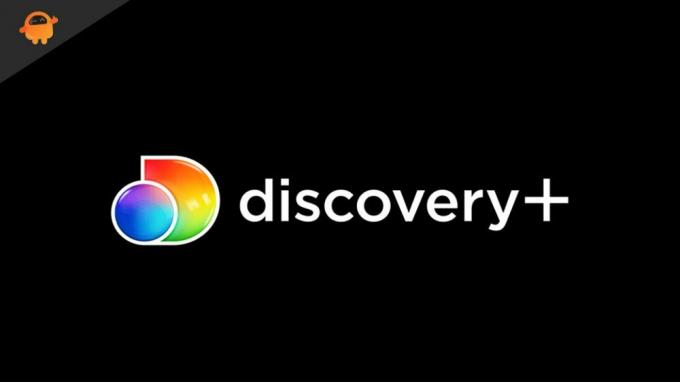
Isi Halaman
-
Cara Memperbaiki Discovery Plus Tidak Bekerja di Vizio Smart TV
- Perbaiki 1: Mulai Ulang Aplikasi
- Perbaiki 2: Nyalakan Ulang Perangkat Anda
- Perbaiki 3: Masuk Kembali Ke Akun Anda
- Perbaiki 4: Pastikan Kabel HDMI Berfungsi
- Perbaiki 5: Periksa Koneksi Internet Anda
- Perbaiki 6: Periksa Server
- Perbaiki 7: Perbarui OS TV Anda
- Perbaiki 8: Jangkau Ke Help Desk
- Dari Meja Penulis
Cara Memperbaiki Discovery Plus Tidak Bekerja di Vizio Smart TV
Jika mata Anda mencari perbaikan yang membantu Anda mengatasi Discovery Plus tidak berfungsi di TV pintar Vizio Anda, ikuti perbaikan yang disebutkan lebih lanjut dalam panduan ini.
Perbaiki 1: Mulai Ulang Aplikasi
Awalnya, Anda harus memeriksa apakah aplikasi mulai berfungsi setelah memulai ulang aplikasi lagi di perangkat Anda. Ada kemungkinan masalah aplikasi Discovery Plus dapat diperbaiki secara otomatis, karena banyak pengguna sebelumnya melaporkan bahwa mereka tidak perlu melakukan apa pun selain memulai ulang aplikasi. Karena itu, coba ini dan periksa apakah itu membantu atau tidak.
Perbaiki 2: Nyalakan Ulang Perangkat Anda
Jika Anda telah memulai ulang aplikasi Discovery Plus di perangkat Anda dan tidak menemukan perubahan apa pun untuk Anda dan Anda masih terjebak dengan kesalahan yang sama, maka ada kemungkinan beberapa file cache dapat disimpan di perangkat Anda, yang mencegahnya bekerja dengan baik.
Dalam situasi itu, opsi terbaik adalah me-reboot sistem Anda untuk menghapus file cache sementara tersebut. Jadi, Anda harus mencoba me-reboot TV pintar Vizio Anda dan kemudian memeriksa apakah masalah tersebut secara otomatis teratasi atau tidak.
Perbaiki 3: Masuk Kembali Ke Akun Anda

Masih terjebak dengan kesalahan yang sama? Nah, kemungkinan kredensial akun Anda mungkin memiliki beberapa masalah karena Anda mungkin telah mengubah kata sandi Anda baru-baru ini dan lupa memperbaruinya di TV Anda. Oleh karena itu, kami menyarankan Anda untuk keluar dari akun Anda dan masuk kembali menggunakan kredensial akun Anda.
Iklan
Sekarang, periksa lagi apakah aplikasi Discovery Plus kembali berfungsi atau tidak. Namun, sebelumnya banyak pengguna melaporkan bahwa begitu mereka masuk kembali ke akun mereka, masalah tersebut secara otomatis teratasi. Jadi, coba ini dan periksa apakah itu membantu Anda atau tidak.
Perbaiki 4: Pastikan Kabel HDMI Berfungsi
Apakah Anda memeriksa kabel HDMI Anda apakah berfungsi atau tidak? Kami menyarankan Anda untuk memeriksa kabel Anda secara menyeluruh karena kemungkinan kabel HDMI Anda longgar terpasang ke TV Anda atau ada yang terpotong atau rusak sehingga perangkat Anda mungkin tidak dapat berfungsi dengan baik. Jadi, cukup periksa kabelnya, dan jika Anda menemukan kabel Anda terpotong atau rusak, maka pastikan untuk menggantinya karena mungkin juga menjadi penyebab sesuatu yang serius.
Perbaiki 5: Periksa Koneksi Internet Anda
Karena Discovery Plus adalah platform hiburan berbasis server; oleh karena itu, koneksi internet aktif sangat penting untuk membuat koneksi antara perangkat Anda dan server Discovery Plus. Jadi, pastikan internet Anda berfungsi dengan baik. Untuk memeriksa kecepatan konektivitas internet router Anda, Anda harus mengarahkan kursor ke situs uji kecepatan Ookla dan menjalankan penguji kecepatan.
Iklan

Namun, misalkan jika Anda menemukan bahwa router / modem Anda tidak memberi Anda kecepatan yang tepat, maka pastikan untuk menyalakan router Anda dan periksa apakah masalah internet teratasi atau tidak. Sementara itu, jika internet masih tidak berfungsi, hubungi ISP Anda dan minta mereka untuk menyelesaikan kesalahan koneksi.
Perbaiki 6: Periksa Server
Sangat penting untuk memeriksa apakah server Discovery Plus berfungsi dan tidak memiliki pemeliharaan berkelanjutan. Tapi, bagaimana cara mengetahui hal ini? Yah, ini sangat sederhana; Anda hanya perlu mengarahkan kursor ke DownDetector/Discovery Plus. Sekarang, Anda harus memeriksa apakah pengguna lain telah melaporkan masalah yang sama dalam 24 jam terakhir. Juga, Anda harus memastikan untuk memukul Saya Punya Masalah Dengan Discovery Plus. Dengan tindakan ini, pengguna lain juga dapat mengetahui bahwa mereka bukan satu-satunya di dunia ini yang menghadapi masalah ini.

Selain itu, Anda juga dapat mengikuti pejabat Discovery Plus di akun Twitter mereka jika Anda mau. Tim resmi selalu menggunakan pegangan Twitter mereka untuk memberikan informasi terbaru tentang masalah yang terjadi pada layanan mereka, termasuk acara mendatang, pertunjukan, dll.
Perbaiki 7: Perbarui OS TV Anda
Kemungkinan besar ada bahwa OS Vizio TV Anda mungkin tidak diperbarui, karena itu menghadap a masalah kompatibilitas dengan aplikasi Discovery Plus, yang selanjutnya menyebabkan crash atau tidak berfungsi masalah. Oleh karena itu, sangat penting untuk memeriksa apakah Vizio TV Anda memiliki pembaruan OS yang tertunda. Jadi, untuk melakukan ini, Anda dapat melakukan langkah-langkah ini:
- Awalnya, Anda harus menekan tombol V tombol pada remote TV.
- Setelah itu, arahkan kursor ke Sistem dari menu.
-
Setelah itu, pilih Periksa Pembaruan tombol. Kemudian, TV pintar Vizio Anda akan mulai memeriksa pembaruan.

Itu dia. Sekarang, jika pembaruan baru tersedia, Anda perlu mengonfirmasi bahwa Anda ingin menginstalnya dan menunggu hingga prosesnya selesai. Kemudian, Anda akan melihat bahwa aplikasi Discovery Plus mulai bekerja di TV Anda lagi.
Baca juga: Perbaiki Discovery Plus Crash | Roku dan Tongkat TV Api
Perbaiki 8: Jangkau Ke Help Desk
Jika dalam situasi yang sangat disayangkan, aplikasi masih tidak mulai bekerja, maka Anda tidak dapat memperbaikinya sendiri, dan sekarang Anda harus meminta bantuan dari pejabat. Jadi, untuk melakukan ini, Anda cukup mengarahkan kursor ke tim dukungan Discovery Plus dan bertanya kepada mereka tentang masalah ini. Namun, tergantung pada bagaimana Anda menjelaskan masalah tersebut, mereka mungkin menawarkan beberapa perbaikan.
Dari Meja Penulis
Jadi, itu saja tentang cara memperbaiki jika aplikasi Discovery Plus tidak berfungsi di TV pintar Vizio Anda. Kami berharap perbaikan pemecahan masalah yang telah kami sebutkan sebelumnya dalam panduan ini telah membantu Anda. Tetapi, jika Anda masih memiliki keraguan atau pertanyaan, pastikan untuk berkomentar di bawah dan beri tahu kami. Sementara itu, jika Anda tidak tahu caranya aktifkan aplikasi Discovery Plus Anda di perangkat Anda, Anda dapat melihat panduan terbaru kami tentang itu.


![Unduh MIUI 11.0.2.0 China Stable ROM untuk Redmi 5 Plus [V11.0.2.0.OEGCNXM]](/f/f49d70e220df77bf83931c44090add47.jpg?width=288&height=384)
